Creación de un perfil de grupo de máquinas virtuales de base de datos (BUI)
Realice este procedimiento para crear un perfil de grupo de máquinas virtuales de base de datos.
El grupo de máquinas virtuales de base de datos proporciona la base de las máquinas virtuales de base de datos y de las instancias de base de datos. Antes de crear máquinas virtuales de base de datos, debe crear un grupo de máquinas virtuales de base de datos. Se admite un grupo de máquinas virtuales de base de datos en el sistema. Si ya existe un perfil de grupo de máquinas virtuales de base de datos, no puede crear uno.
Notas - Es posible que los perfiles de grupo de máquinas virtuales de base de datos se hayan creado cuando se configuró inicialmente el sistema. Para determinar si un perfil de grupo ya ha sido creado, consulte Visualización de grupos de máquinas virtuales de base de datos y de máquinas virtuales (BUI).
Deberá instalar e inicializar el sistema, tal como se describe en la Oracle MiniCluster S7-2 Installation Guide. Esto garantiza que los paquetes requeridos que contienen varios archivos necesarios, como el sistema operativo Oracle Solaris, Oracle Grid Infrastructure, etc., estarán en el sistema.
-
Acceda a la BUI de la MCMU como un administrador principal, como mcinstall.
Consulte Inicio de sesión en la BUI de MCMU.
-
Asegúrese de que el sistema tenga una agrupación de direcciones IP para aplicar a las máquinas virtuales de base de datos.
Para cada máquina virtual de base de datos, necesita dos direcciones IP. El SCAN requiere tres direcciones IP.
Cuando se instaló el sistema, se asignó una agrupación de direcciones IP al sistema. Para ver la cantidad de direcciones IP en la agrupación, en la BUI de la MCMU, vaya a Configuración de sistema -> Resumen de entrada de usuario, y visualice Tamaño de agrupación de direcciones IP.
-
En el panel de navegación, seleccione Base de datos -> Perfil de grupo de máquinas virtuales.
Se mostrará la página Resumen de perfil de grupo de máquinas virtuales de base de datos.
En este ejemplo, se indica que aún no se ha creado un grupo de base de datos.
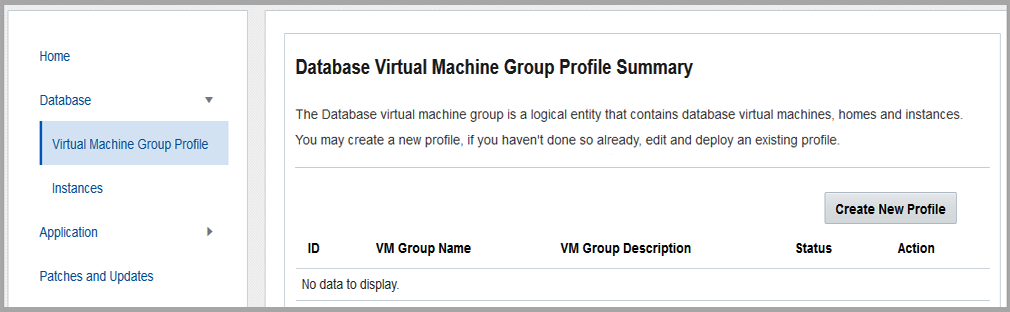
-
Haga clic en el botón Crear nuevo perfil.
Se mostrará la página Definir perfil.
-
Introduzca la información necesaria y, a continuación, haga clic en Siguiente.
Para obtener información acerca de la información necesaria, use la hoja de trabajo opcional (Hojas de trabajo de planificación de máquinas virtuales de base de datos (opcional)) o consulte Parámetros de grupo de máquina virtual de base de datos.
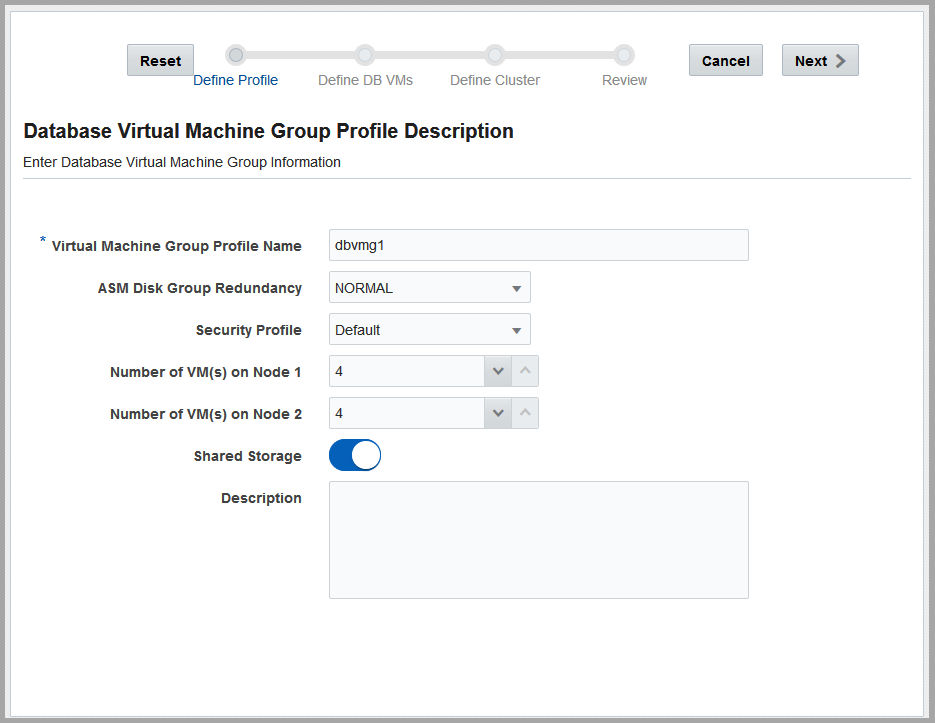
Notas - No es necesario que tenga el mismo número de máquinas virtuales en cada nodo de cálculo. Sin embargo, si desea planifica la configuración de todas las máquinas virtuales de base de datos en pares de RAC, asigne el mismo número de máquinas virtuales al segundo nodo de cálculo. -
Complete la página Definir máquinas virtuales de base de datos y, a continuación, haga clic en Siguiente.
Se mostrará la página Definir máquinas virtuales de base de datos.
Para obtener información acerca de la información necesaria, use la hoja de trabajo opcional (Hojas de trabajo de planificación de máquinas virtuales de base de datos (opcional)) o consulte Parámetros de máquinas virtuales de base de datos.
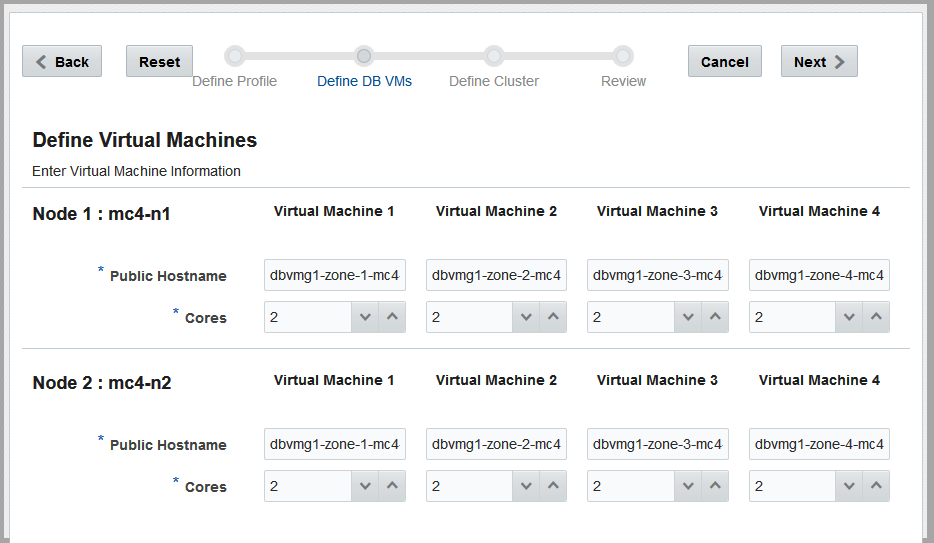
-
Complete la página Definir cluster y, a continuación, haga clic en Siguiente.
Para obtener información acerca de la información necesaria, use la hoja de trabajo opcional (Hojas de trabajo de planificación de máquinas virtuales de base de datos (opcional)) o consulte Parámetros de máquinas virtuales de base de datos.
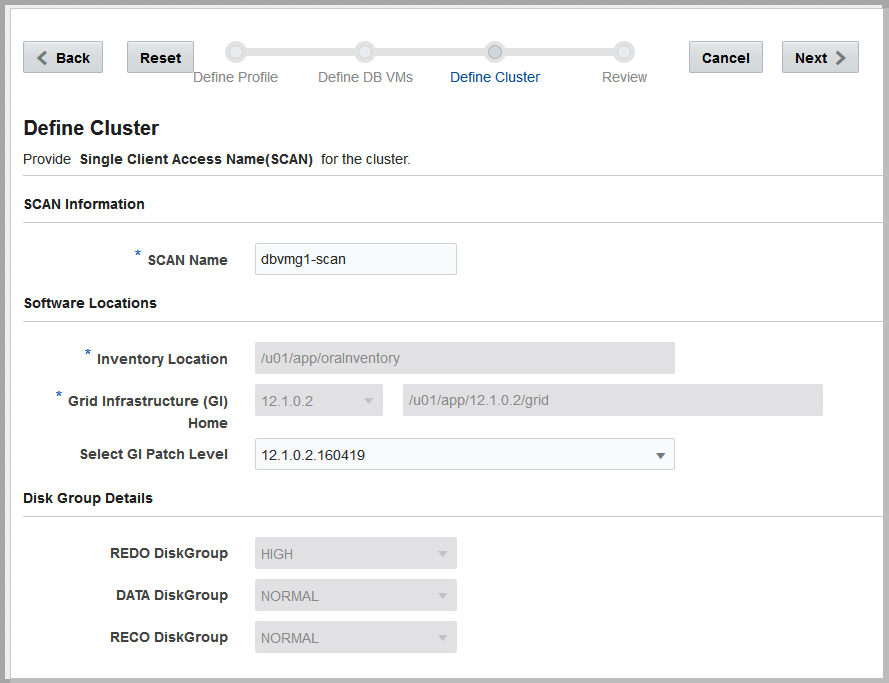
-
Verifique que la información de la página Revisar sea correcta.
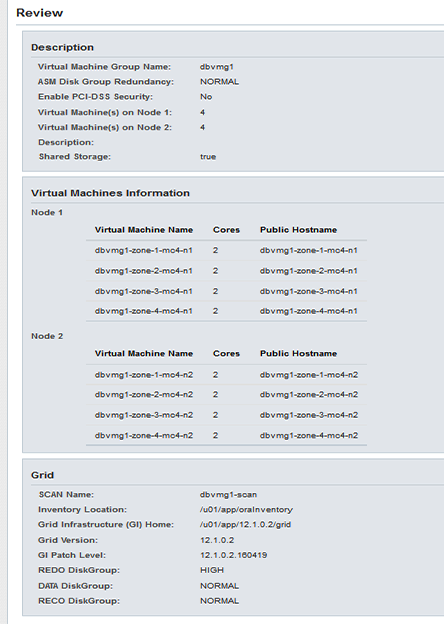
La página Revisar muestra toda la información que completó en las páginas anteriores para este grupo de máquinas virtuales de base de datos. La información de esta página no se puede editar.
- Si encuentra problemas en alguna información de la página Revisar, haga clic en el botón Atrás para regresar a la pantalla anterior o haga clic en el botón Cancelar para regresar a la página de inicio.
- Si está satisfecho con la información que se muestra en la página Revisar, haga clic en el botón Generar. Se mostrará una ventana de progreso:
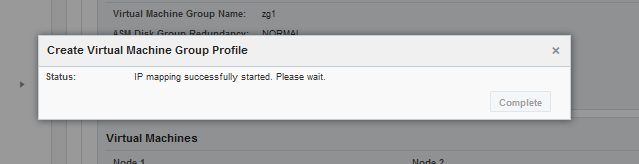
La utilidad comienza por la asignación de direcciones IP a las máquinas virtuales según la información de dirección IP que se introdujo durante la instalación inicial del sistema. Este proceso puede demorar entre 10 y 30 minutos en completarse, según el número de máquinas virtuales de base de datos especificado. Cuando finaliza el proceso, se muestra una pantalla con las asignaciones de IP.
-
Compruebe que el perfil de grupo de máquinas virtuales sea correcto y tome nota de los nombres de host y las direcciones IP del DNS.

Precaución - No haga clic en el botón Continuar hasta que no haya registrado toda la información que se muestra en la página de revisión de asignación de IP.
- Si encuentra problemas con la información, cierre la ventana y repita esta tarea.
- Si está satisfecho con la información que se muestra en la página de revisión de asignación de IP, registre toda la información que se muestra en esta pantalla, de modo que pueda introducir las direcciones IP y los nombres de host en el DNS.
Una vez que haya registrado toda la información en la página de revisión de asignación de IP, haga clic en el botón Confirmar. La utilidad reserva los nombres y las direcciones IP para el grupo de máquinas virtuales de base de datos.
-
Introduzca todas las direcciones IP y los nombres en el DNS.
Como parte de un juego de procedimientos, la utilidad verifica que las direcciones IP y los nombres de las máquinas virtuales se hayan introducido en DNS correctamente, de modo que debe introducir todas estas direcciones IP y nombres en DNS antes de continuar.
-
Una vez que haya introducido todas las direcciones IP y los nombres de host en el DNS, haga clic en Confirmar.
La utilidad lleva a cabo un juego de verificaciones de configuración. Esto demora aproximadamente 15 minutos en completarse.
-
Una vez que se ha completado el proceso del perfil, realice la siguiente tarea.
Consulte Despliegue de grupos de máquinas virtuales de base de datos (BUI).